本文主要讲述在监控大厅中,获取通话记录的相关信息。
操作步骤
1.登录实时音视频控制台,在【监控大厅】中选择需查看的频道。
2.单击频道右侧的【查看通话】,进入通话详情页。
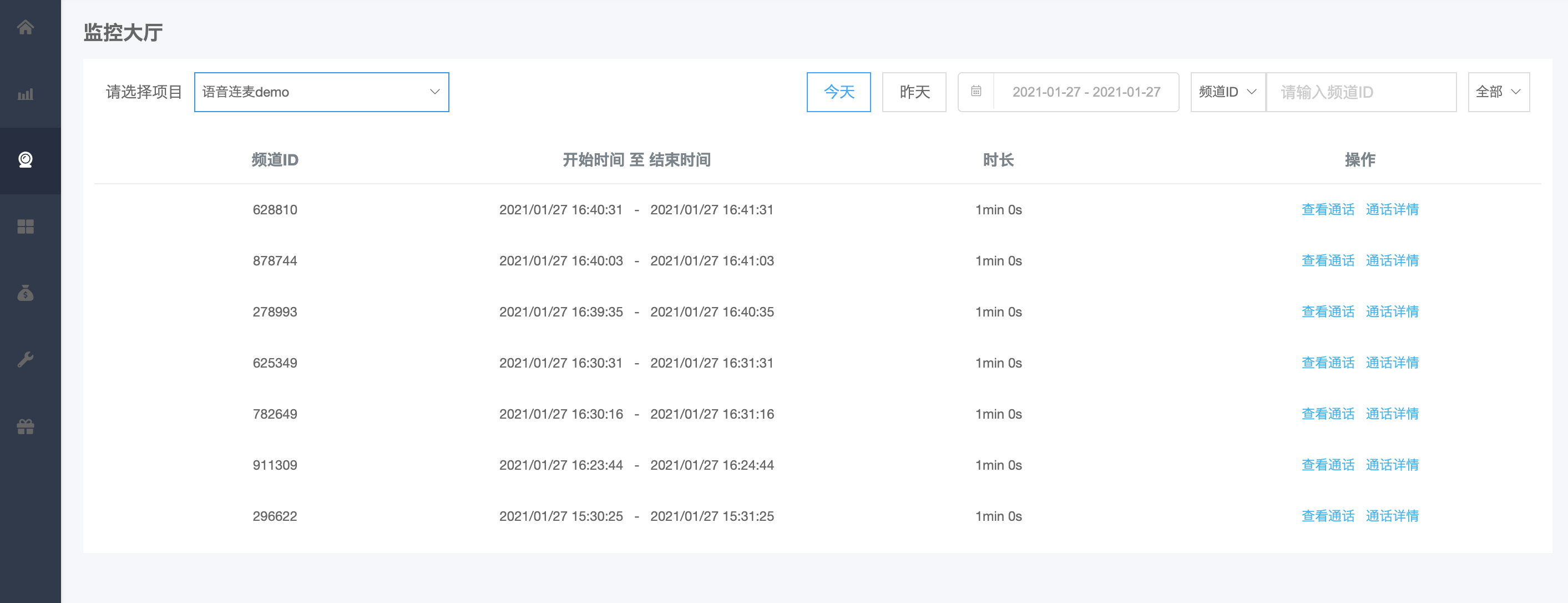
信息解读
基本信息
通话频道信息: 当前频道的基本信息,包括 项目名称、频道 ID、用户数、频道起止时间、时长等数据。

当前显示时间范围: 当单个频道时间超过 3 个小时候的时候才会显示时间轴。单次最多查询 3 小时的数据信息。

通话用户列表
展示频道内用户 ID 、用户类型、区域、用户在当前时间范围内停留情况、用户进出房时间、持续时长、SDK 版本、平台、设备信息及网络信息。

| 数据项 | 说明 |
|---|---|
| 用户 ID | 默认展示最后进入频道的 6 名用户,最多同时展示 17 名用户。当展示的用户数超过 6 人时,开发者可以手动添加用户。 |
| 用户类型 | 展示用户的上、下行类型,喇叭图标表示用户有过数据上行,无喇叭图标表示用户进入过频道或有下行数据。 |
| 区域 | 用户对应的地理区域。 |
| 相对频道时间 | 在当次查询显示时间范围之内,用户在房间中停留的时段以蓝色区块显示,用户不在房间内的时间段以灰色区块显示。多个蓝色区块表示多次进出房间。 |
| 用户进出房时间 | 用户第一次进入房间到最后一次退出房间的时间。 |
| 在线频道时长 | 用户在房间内累计停留的时长。 |
| SDK | 用户使用的 SDK 版本号。 |
| 平台 | 用户使用的平台或操作系统类型。 |
| 网络 | 用户使用的网络类型(小程序端可能显示为空)。 |
| 设备 | 用户使用的系统型号或代号。 |
| 网络显示 | 用户使用的网络类型(小程序端可能显示为空)。 |
接收端视角
anyRTC 提供接收端全方位的音视频数据,更能客观帮助用户分析通话质量。
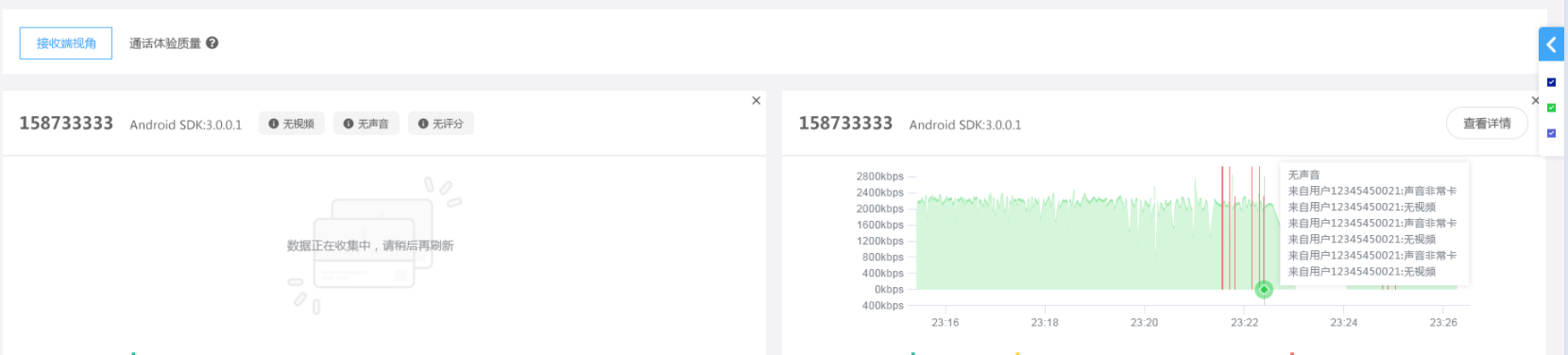
- 显示内容为音频接收的码率、视频接收的码率、以及音频卡顿率和视频卡顿率。
- 概览图表默认展示用户接收到的所有其他用户的数据情况,通过不同颜色的区域标记,开发者可以选择指定的发送端用户查看单个用户的数据概览。
- 概览图表中出现红线的地方,表示在此时间点出现过音频或者视频卡顿,可单击接收端右上角的【查看详情】选择指定的用户 ID,即可进入全链路详情查看详细通话数据。
 文档中心
文档中心
